苹果手机双线怎么关 iPhone手机下方的横线如何关闭
苹果手机已经成为了人们生活中不可或缺的一部分,随着手机功能的不断增加,有时候我们也会遇到一些小小的烦恼。比如说苹果手机上方出现了双线,或者是手机下方出现了横线,这不仅影响了我们的使用体验,还让人感到困惑。苹果手机双线怎么关?iPhone手机下方的横线如何关闭?让我们一起来探索解决这些问题的方法吧。
iPhone手机下方的横线如何关闭
操作方法:
1.在应用中去掉下方的横线,可以通过开启引导式访问来实现。打开手机的设置图标进入。
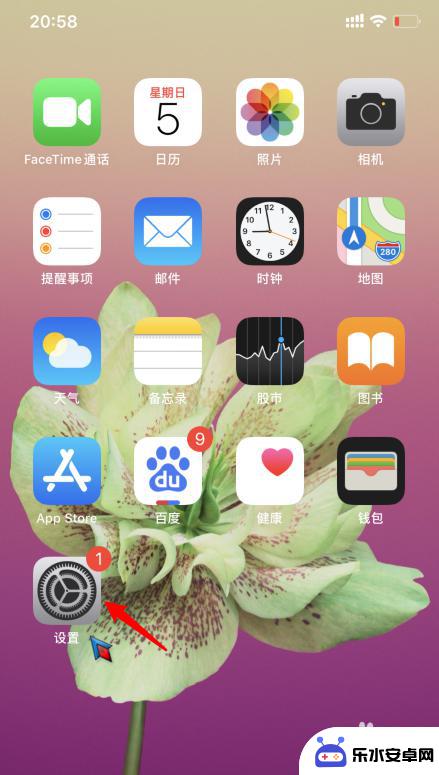
2.进入设置后,点击辅助功能的选项。
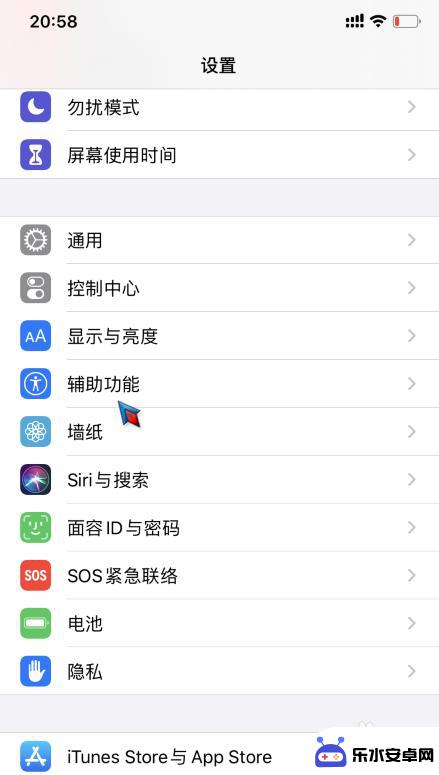
3.之后,点击引导式访问的选项进入。
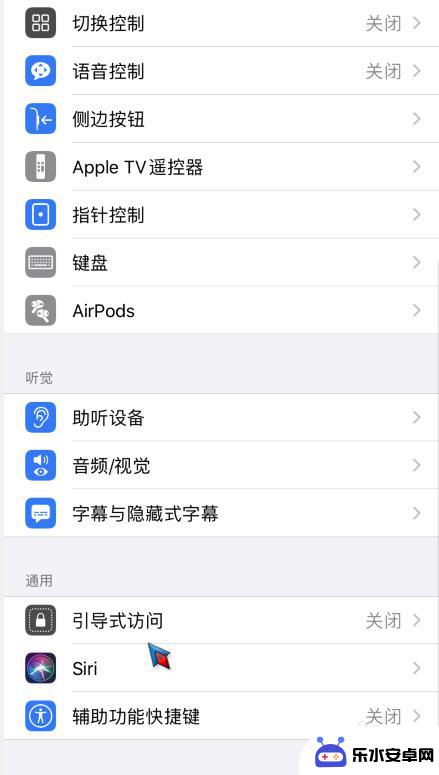
4.进入后,选择开启引导式访问的功能。
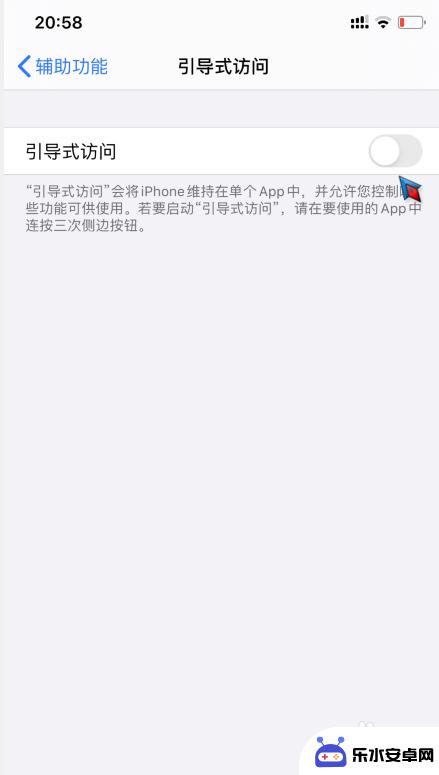
5.开启后,在应用界面。点击三次电源键,选择右上方的开始选项。
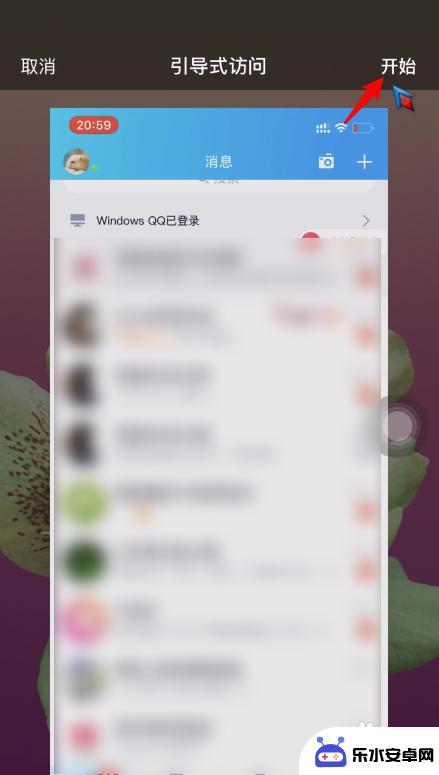
6.点击后,设置密码并开启引导式访问。
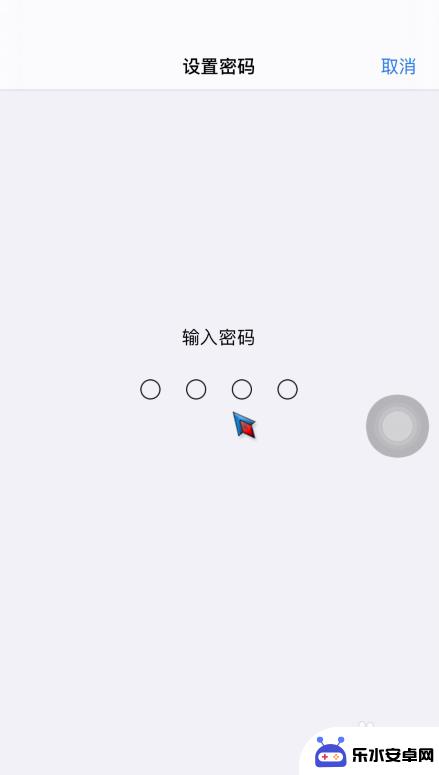
7.开启后,可以看到下方的横线已经消失。
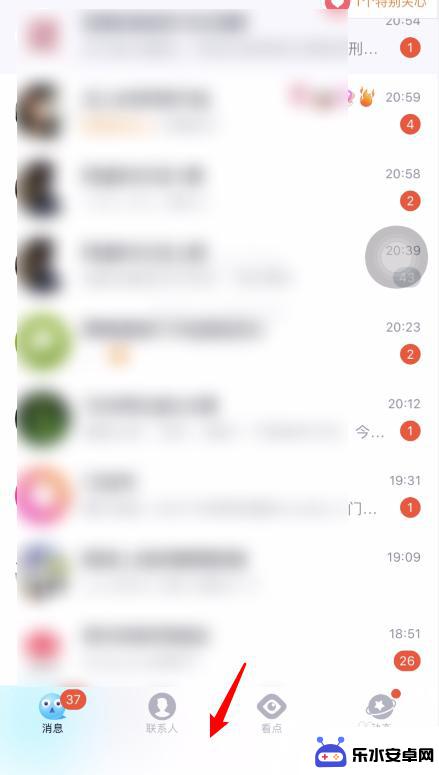
8.但是,开启后有一个弊端就是无法退出该应用。如果需要退出,可再次点击三次电源键。选择左上方的结束选项即可。
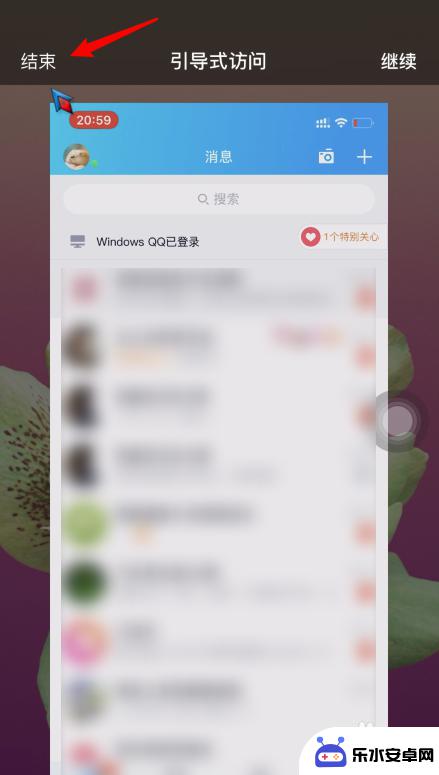
以上就是苹果手机双线怎么关的全部内容,如果你也遇到了同样的问题,可以根据本文中介绍的步骤来修复,希望对大家有所帮助。
相关教程
-
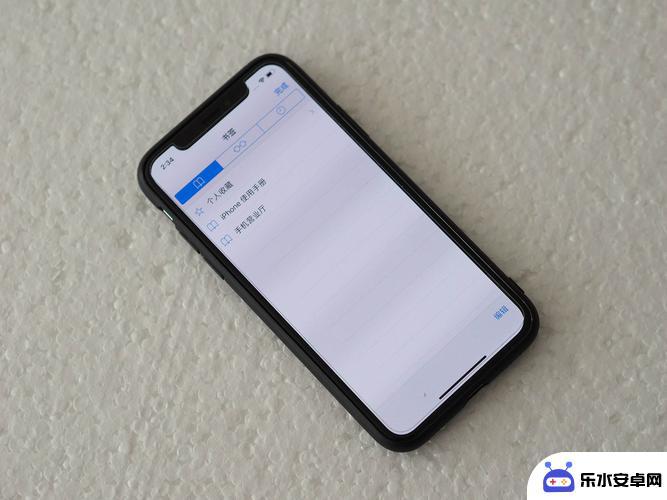 苹果手机底部横线怎么去掉 iPhone下面的横条如何隐藏
苹果手机底部横线怎么去掉 iPhone下面的横条如何隐藏苹果手机底部的横线一直是iPhone用户们讨论的热门话题之一,很多人对于这个横线的存在感到困惑和不满,希望能够将其隐藏或去掉。在iPhone下面的横条如何隐藏的问题上,有人提供...
2023-12-16 17:33
-
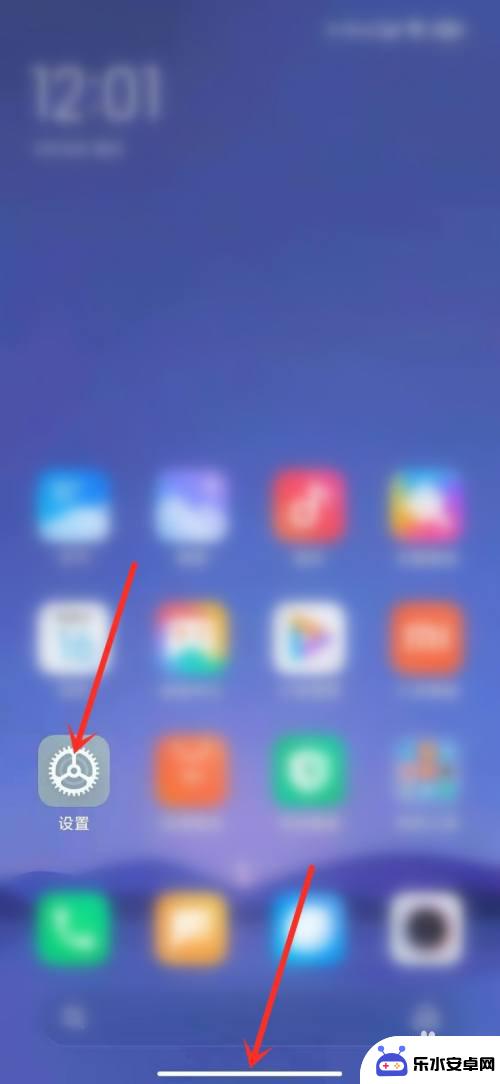 手机屏幕如何上下划线 小米笔记本下面的横线怎么消除
手机屏幕如何上下划线 小米笔记本下面的横线怎么消除手机屏幕如何上下划线以及小米笔记本下面的横线如何消除一直是用户们关注的焦点,对于手机屏幕上的上下划线,一般来说这是由于触摸屏幕的灵敏度设置过高造成的。用户可以通过调整屏幕灵敏度...
2024-05-19 10:37
-
 苹果手机横屏反了怎么弄回来 苹果手机自动横屏关闭方法
苹果手机横屏反了怎么弄回来 苹果手机自动横屏关闭方法当我们使用苹果手机时,有时候会遇到一个问题:手机的屏幕横屏反了,这该怎么办呢?幸运的是,苹果手机提供了一个简单的解决方法,只需按下屏幕左上角的方向锁定图标,即可关闭自动横屏功能...
2023-12-28 16:22
-
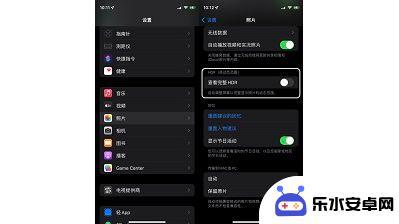 苹果手机拍照自动补光怎么关闭 iPhone 13拍照自动补光功能关闭方法
苹果手机拍照自动补光怎么关闭 iPhone 13拍照自动补光功能关闭方法在如今的手机拍摄领域,苹果手机的拍照功能一直备受瞩目,对于一些用户来说,iPhone 13的自动补光功能可能会成为一个困扰。自动补光功能的作用是在光线不足的情况下通过软件调整图...
2023-12-26 08:22
-
 苹果手机如何关闭红外 苹果手机光线感应器关闭步骤
苹果手机如何关闭红外 苹果手机光线感应器关闭步骤苹果手机是目前市场上最受欢迎的智能手机之一,具有许多实用的功能和特性,其中红外功能和光线感应器也是其独特的特点之一。关闭这些功能可以有效延长手机的电池寿命,提升用户体验。接下来...
2024-04-03 14:31
-
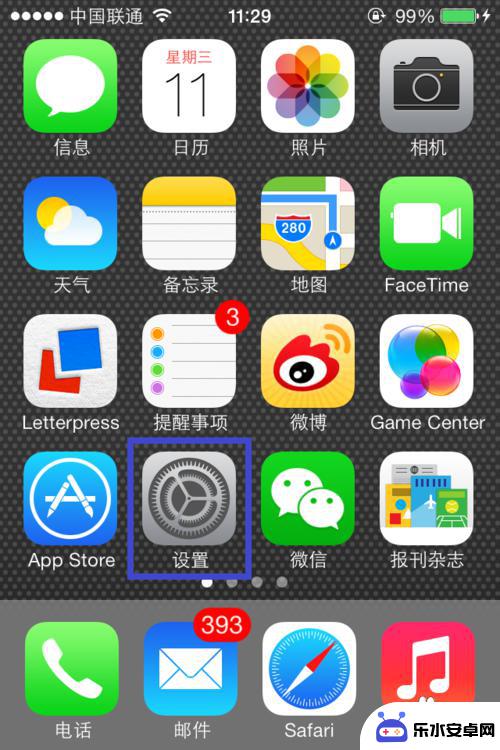 苹果怎么关手机网络设置 苹果iPhone手机如何关闭网络
苹果怎么关手机网络设置 苹果iPhone手机如何关闭网络苹果iPhone手机如何关闭网络设置呢?在使用手机时,有时候我们可能需要关闭网络来节省电量或者避免在特定情况下被打扰,关闭手机网络设置非常简单,只需在设置中找到蜂窝移动网络或者...
2024-06-04 09:22
-
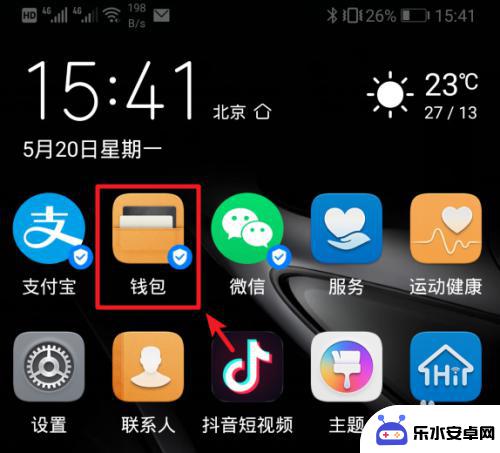 华为手机如何关闭进入钱包 华为手机如何停止使用华为钱包服务
华为手机如何关闭进入钱包 华为手机如何停止使用华为钱包服务华为手机如何关闭进入钱包功能?华为手机如何停止使用华为钱包服务?这是许多华为手机用户常常困惑的问题,华为钱包是一款便捷的移动支付工具,可以实现线上线下支付、卡券管理等功能。但有...
2024-11-06 13:44
-
 苹果手机屏幕会横屏怎么设置 iPhone怎么设置横屏显示
苹果手机屏幕会横屏怎么设置 iPhone怎么设置横屏显示苹果手机作为一款功能强大的智能手机,其屏幕的横屏显示设置对于用户来说至关重要,当我们需要在iPhone上进行横屏操作时,如何设置成横屏显示成了一个比较常见的问题。幸运的是苹果手...
2024-03-27 16:41
-
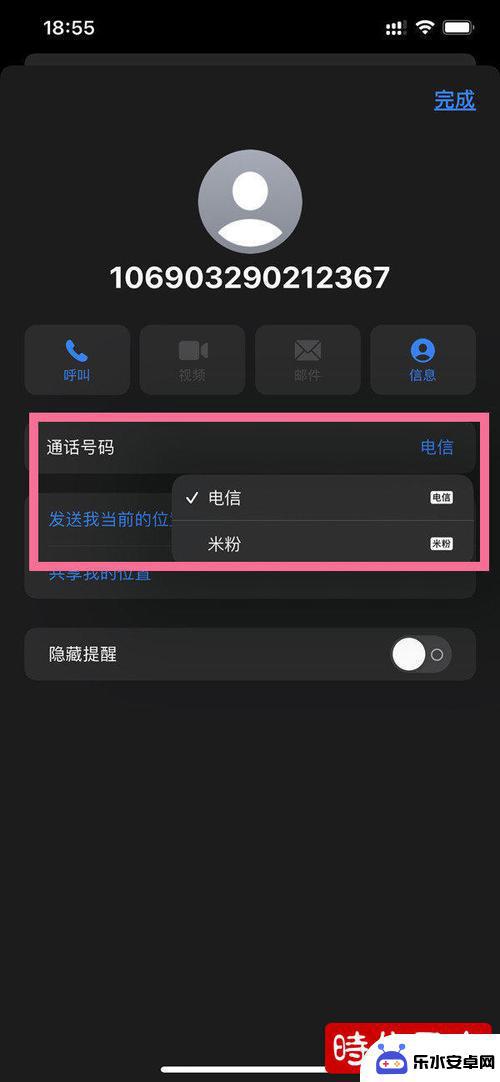 双卡手机怎么设置发短信 Iphone双卡手机的短信发送方法详解
双卡手机怎么设置发短信 Iphone双卡手机的短信发送方法详解现双卡手机已成为人们日常生活中不可或缺的一部分,而如何在iPhone双卡手机上设置并发送短信,成为了许多用户关注的焦点,在这篇文章中我们将详细介绍iPhone双卡手机的短信发送...
2024-01-26 13:40
-
 iphone锁屏的搜索怎么关闭 苹果手机锁屏界面搜索关闭方法
iphone锁屏的搜索怎么关闭 苹果手机锁屏界面搜索关闭方法苹果手机的锁屏界面搜索功能是很多用户喜欢的一项便捷工具,它可以让我们在锁屏状态下快速进行搜索,有些用户可能希望关闭这个功能,以避免他人在未经授权的情况下访问个人信息。如何关闭i...
2024-01-21 12:34
热门教程
MORE+热门软件
MORE+-
 智能AI写作最新版免费版
智能AI写作最新版免费版
29.57MB
-
 扑飞漫画3.5.7官方版
扑飞漫画3.5.7官方版
18.34MB
-
 筝之道新版
筝之道新版
39.59MB
-
 看猫app
看猫app
56.32M
-
 优众省钱官方版
优众省钱官方版
27.63MB
-
 豆友街惠app最新版本
豆友街惠app最新版本
136.09MB
-
 派旺智能软件安卓版
派旺智能软件安卓版
47.69M
-
 黑罐头素材网手机版
黑罐头素材网手机版
56.99M
-
 拾缘最新版本
拾缘最新版本
8.76M
-
 沐风跑步打卡2024年新版本
沐风跑步打卡2024年新版本
19MB